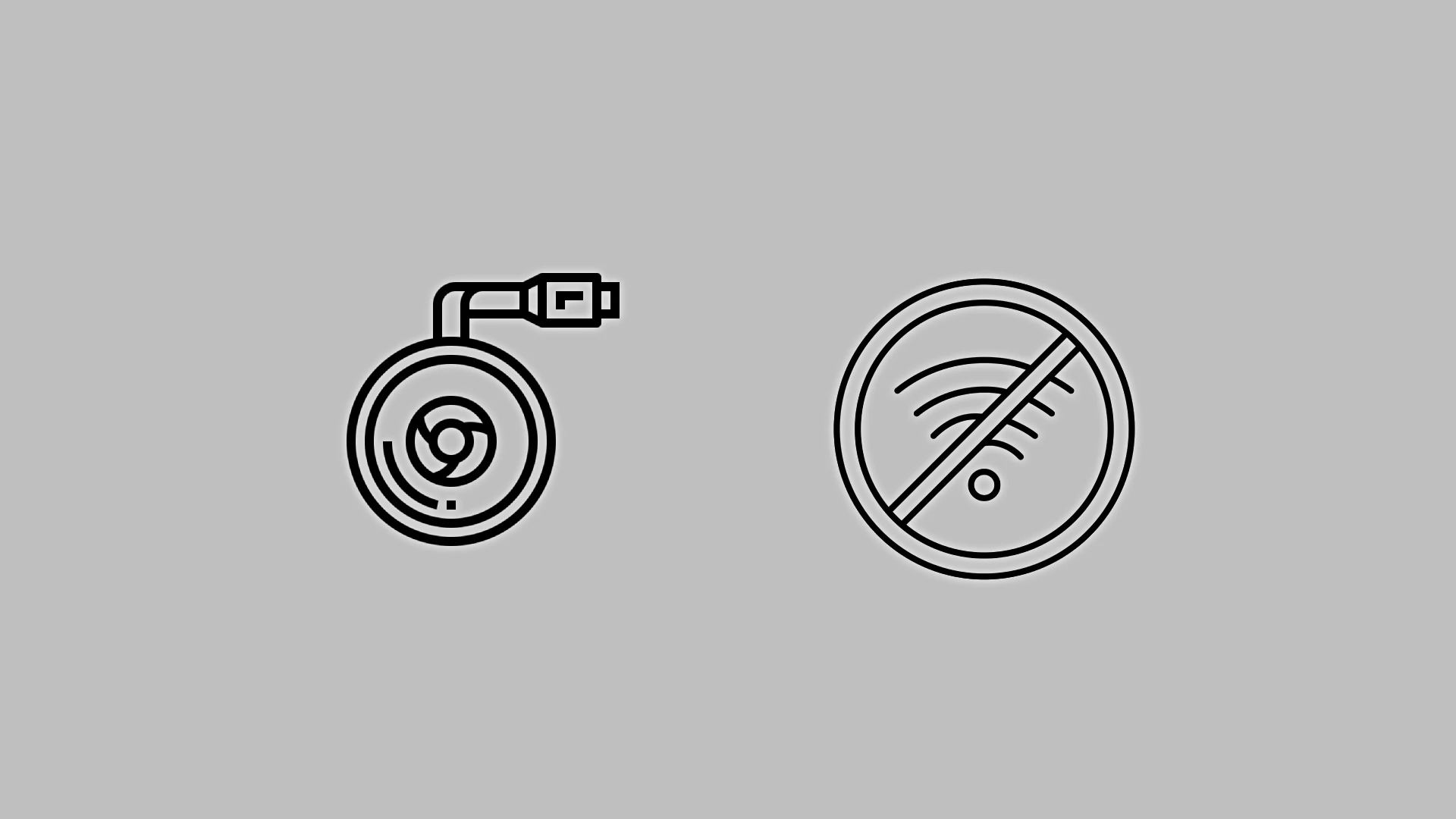Chromecast je naprava, ki je bila prvotno zasnovana za delovanje prek Wi-Fi-ja, vendar ima tudi možnost žične povezave. Chromecast lahko povežete z internetom brez povezave Wi-Fi. Vendar boste potrebovali dodatno napravo – ethernetni adapter za Chromecast.
Odgovor na vprašanje “kako uporabljati Chromecast brez Wi-Fi” je torej očiten: to lahko storite, če imate žično povezavo, nato pa bo Chromecast + ethernetni adapter za Chromecast omogočil, da Chromecast deluje brez Wi-Fi. Če imate Chromecast, ki deluje v omrežju Wi-Fi, boste morda imeli težave s povezljivostjo. Včasih je usmerjevalnik pokvarjen, v tem primeru lahko dobite Wi-Fi iz drugih virov in tukaj je opisano, kako to storite.
Kako uporabljati Chromecast, ko imate težave z WiFi
Način za goste za povezavo s Chromecastom: Da, ta način je obstajal. Toda zdaj ni podprt v novi vdelani programski opremi Chromecast, ker je zastarel. Več informacij najdete na Googlovem spletnem mestu pod “ Kako deluje način za goste ?
Ustvarite dostopno točko na svojem mobilnem telefonu: V tem primeru boste uporabljali mobilni internet.
Kupite ethernetni adapter za povezavo Chromecasta prek žične povezave.
Povezovanje Chromecasta prek adapterja Ethernet
To je primarna možnost za povezavo vašega Chromecasta z internetom brez povezave Wi-Fi. Ne glede na vaše razloge in ne morete uporabljati Wi-Fi, uporabite Googlovo standardno rešitev.
Običajno se kupi adapter, ki naredi internetno povezavo vašega Chromecasta stabilnejšo. Na primer, imate Wi-Fi, vendar imate veliko naprav, ki se povezujejo v splet, in se odločite izboljšati povezavo; da, v tem primeru lahko kupite adapter samo za Chromecast. In ustvarite žično internetno povezavo.
Chromecast nima priključka za ethernetni kabel. Toda Google je našel rešitev. Izdelali so ethernetni adapter za Chromecast. V uradni trgovini Google Store stane 15 dolarjev in izgleda takole:

store.google.com
Kako torej deluje?
Ethernetni adapter zagotavlja napajanje in internetno povezljivost vaši napravi Chromecast. Za nastavitev sledite tem korakom:
- Priključite Chromecast v režo HDMI na televizorju ali monitorju.
- Nato priključite konec kabla ethernetnega adapterja v vrata micro-USB Chromecast .
- Povežite ethernetni kabel z ethernetnim adapterjem .
- Priključite ethernetni adapter v vir napajanja z izmeničnim tokom blizu zaslona, na katerega nameravate povezati Chromecast.
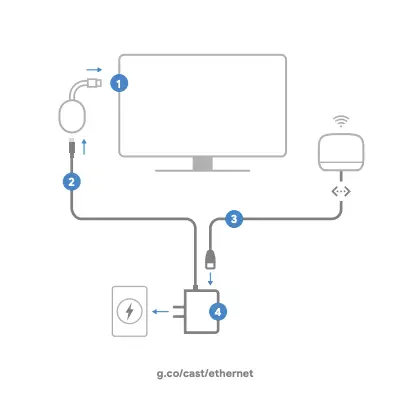
- Odprite aplikacijo Google Home v napravi, v kateri želite nastaviti Chromecast, in sledite navodilom za nastavitev.
- Med postopkom namestitve boste pozvani, da izberete omrežje Wi-Fi. Na tej stopnji bo vaš Chromecast zaznal ethernetno povezavo in vam omogočil povezavo prek etherneta. Izberite to možnost, če želite vzpostaviti žično povezavo.
Hitro in preprosto povežite Chromecast s telefonom.
V telefonu vklopite dostopno točko Wi-Fi. Kako to storite, je odvisno od tega, ali imate telefon Android ali iPhone.
Odpreti morate nastavitve telefona in vklopiti dostopno točko Wi-Fi. Internet boste lahko dobili prek mobilnega omrežja in ga distribuirali v Chromecast. To ni najboljša rešitev. Mobilni internet je drag, njegova uporaba za gledanje videoposnetkov pa precej precenjena. Za ogled ene ure videa boste porabili med 1 GB in 5 GB interneta, odvisno od kakovosti videa. Kljub temu, če želite to narediti, je to, kar morate nastaviti.
Tukaj je kratek vodnik za omogočanje dostopnih točk Wi-Fi na vašem iPhoneu:
- Pojdite v Nastavitve > Cellular.
- Izberite Nastavitev osebne dostopne točke.
- Sledite navodilom na zaslonu.
Opomba: Če so mobilni podatki omogočeni v Nastavitve > Cellular, vendar možnost Nastavitev osebne dostopne točke ni na voljo, se obrnite na svojega ponudnika storitev, da doda osebno dostopno točko v vaš podatkovni paket.
Hitra navodila za vklop dostopne točke Wi-Fi na telefonu Samsung:
- V nastavitvah,
- tapnite Povezave in nato
- tapnite Mobilna dostopna točka in modem.
- Premaknite drsnik v omogočen položaj; vse mobilne dostopne točke so omogočene.
Napravo Chromecast povežite z dostopno točko telefona.
Tu se je treba zavedati enega odtenka. Chromecast se upravlja prek vašega mobilnega telefona; obstaja aplikacija Google Home. Chromecast se upravlja s krmilnimi signali, ki se prenašajo prek Wi-Fi. Če želite nadzorovati Chromecast, morata biti telefon in Chromecast povezana v isto omrežje Wi-Fi. V vsakem primeru pa morate ponastaviti povezavo Chromecast in jo povezati z novim omrežjem. Oglejmo si možne možnosti.
Dostopna točka deluje, vendar ni interneta: v tem primeru lahko Chromecast ponastavite prek telefona.
- Prepričajte se, da je vaša mobilna naprava ali tablica povezana z istim računom kot Chromecast.
- Odprite aplikacijo Google Home Aplikacija Google Home.
- Tapnite ploščico svoje naprave.
- Tapnite Podrobnosti naprave. Nato Wi-Fi. Potem pozabite na to omrežje.
- Vrnili se boste na začetni zaslon.
Dostopna točka ne deluje: v tem primeru morate ročno ponastaviti Chromecast.
- Prepričajte se, da je vaš Chromecast povezan s televizorjem ali monitorjem in vklopljen.
- Nato poiščite fizični gumb na napravi Chromecast. Gumb je običajno ob strani ali zadaj, odvisno od modela Chromecast.
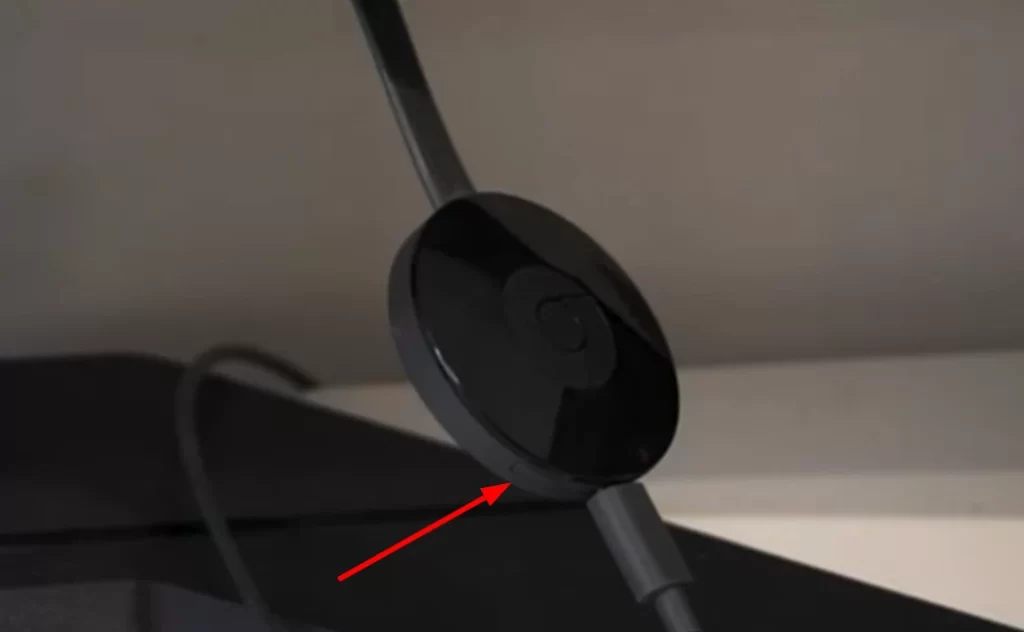
- Držite gumb. LED bi morala začeti utripati oranžno. Ko lučka LED zasveti belo, spustite gumb.
- Chromecast se bo znova zagnal in vrnil na začetni nastavitveni zaslon.
Zdaj lahko omogočite dostopno točko v iPhonu ali Androidu in znova nastavite Chromecast kot novo napravo.
Povežite Chromecast z novim omrežjem Wi-Fi (telefonska dostopna točka)
Vklopite dostopno točko v telefonu, če tega še niste storili. Nastavitev in povezava z dostopno točko vašega telefona je enaka nastavitvi novega Chromecasta. Če ste pozabili, kako to storiti, so tukaj navodila.
- Ko je mobilna dostopna točka vklopljena, odprite Google Home na pametnem telefonu.
- Dotaknite se ikone + in izberite Nastavitev naprave .
- Po tem tapnite Nova naprava in izberite svoj dom.
- Google Home bi moral začeti iskati razpoložljivo omrežje Wi-Fi. Vendar ne izberite nobenega od njih in tapnite Končano .
- Zdaj bi morala aplikacija samodejno najti vašo napravo Chromecast. Izberite ga in tapnite Naprej . Prepričajte se, da ima isto ime kot na zaslonu vašega televizorja ali monitorja.
- Postopek povezave se bo začel. Na zaslonu pametnega telefona in televizorja se bo prikazala koda. Tapnite Naprej , če se ujema.
- lokacijo svojega Chromecasta .
- Nato ga morate povezati z mobilno dostopno točko. Če ga ni na glavnem seznamu, tapnite Drugo omrežje Wi-Fi .
- Vnesite njegovo ime, izberite vrsto zaščite in vnesite geslo. Tapnite Connect . _ Povezava lahko traja nekaj časa, zato bodite potrpežljivi.
- Ko je vzpostavljena povezava, bi moral biti Chromecast prikazan na seznamu lokalnih naprav v aplikaciji Google Home.
- Na koncu ga izberite, da začnete predvajati zaslon svoje mobilne naprave.
Način za goste v Chromecastu je zastarela rešitev
Način za goste je bil izumljen za pretakanje vsebine neposredno iz telefona v Chromecast. Ta način je vzpostavil neposredno povezavo med telefonom in Chromecastom; da, uporabljal je Wi-Fi, vendar ni potreboval usmerjevalnika; pravzaprav je telefon postal vroča točka. Sčasoma je način za goste postal odvečen: če imate goste, boste njihove naprave verjetno povezali z vašim Wi-Fi-jem, v tem primeru pa je že mogoče pretakanje vsebine iz njihovih telefonov. Vse kar morate storiti je, da odprete želeno aplikacijo in tapnete ikono za pretakanje. Izkazalo se je, da gostujoči način ni preveč priljubljen, zato je bil izključen iz funkcionalnosti Chromecasta.
Zakaj se moj Chromecast ne poveže z Wi-Fi?
Ker poskušate najti način za uporabo Chromecasta brez Wi-Fi-ja, imate morda težave z njim. Ugotovimo torej, kaj bi lahko bil vzrok in kako to odpraviti.
Obstaja nekaj razlogov, zakaj se Chromecast morda ne more povezati z Wi-Fi. Zato najprej preverite te stvari:
- Preverite svoje geslo za Wi-Fi. Prepričajte se, da vnašate pravilno geslo za omrežje Wi-Fi. Geslo najdete na usmerjevalniku ali pa se obrnete na ponudnika internetnih storitev.
- Ponovno zaženite usmerjevalnik. Včasih lahko preprost ponovni zagon odpravi težavo s povezavo Wi-Fi. Odklopite usmerjevalnik iz električne vtičnice za 30 sekund, da ga znova zaženete, nato pa ga znova vključite.
- Premaknite Chromecast bližje usmerjevalniku. Bolj ko je Chromecast oddaljen od usmerjevalnika, šibkejši bo signal Wi-Fi. Poskusite premakniti Chromecast bližje usmerjevalniku, da vidite, ali to odpravlja težavo.
- Posodobite vdelano programsko opremo Chromecasta. Google redno objavlja posodobitve vdelane programske opreme za naprave Chromecast. Te posodobitve lahko izboljšajo delovanje in odpravijo napake.
- Ponastavite Chromecast na tovarniške nastavitve. Če ste poskusili vse zgoraj navedeno in se vaš Chromecast še vedno ne more povezati z Wi-Fi, ga lahko poskusite ponastaviti na tovarniške nastavitve. S tem boste izbrisali vse vaše nastavitve in podatke, zato najprej varnostno kopirajte vse, kar je pomembno.
Kako ročno posodobiti Chromecast
Če želite posodobiti vdelano programsko opremo Chromecasta, sledite tem korakom:
- Odprite aplikacijo Google Home in pojdite na zavihek Naprave .
- Nato izberite svojo napravo Chromecast.
- Dotaknite se ikone Več (tri pike) in izberite O programu .
- Če je na voljo posodobitev, tapnite Posodobi .
Po tem poskusite znova vzpostaviti povezavo z omrežjem Wi-Fi.
Kako tovarniško ponastaviti Chromecast
Če želite Chromecast ponastaviti na tovarniške nastavitve, naredite naslednje:
- Pridržite gumb za ponastavitev na zadnji strani Chromecasta 25 sekund.
- Lučka LED bo utripala oranžno in nato belo.
- Vaš Chromecast bo ponastavljen na privzete tovarniške nastavitve.
Če imate še vedno težave pri povezovanju Chromecasta z Wi-Fi, se lahko za pomoč obrnete na Googlovo podporo.